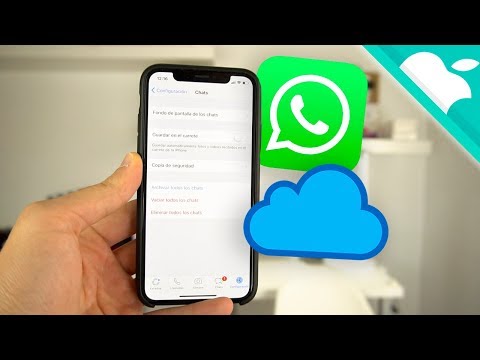Si desea eliminar un nombre de pantalla de AOL, es posible hacerlo siempre que sea uno de los siete nombres de pantalla vinculados a su cuenta de AOL. Sin embargo, no puede eliminar ni cambiar su nombre de pantalla principal principal. Su nombre de pantalla principal principal es el primer nombre de pantalla creado cuando se convierte en miembro de AOL. Si desea eliminar el nombre de la pantalla principal, deberá cerrar su cuenta de AOL.
Pasos
Parte 1 de 3: Cancelación de servicios

Paso 1. Visite el sitio de administración de cuentas de AOL
Visite bill.aol.com en su navegador web. Para eliminar un nombre de pantalla, primero deberá cancelar cualquier servicio pago que esté asociado con él.

Paso 2. Inicie sesión con su nombre de usuario principal
Ingrese el nombre de usuario que creó cuando creó su cuenta y también ingrese la contraseña.

Paso 3. Responda su pregunta de seguridad
También se le pedirá que responda a la pregunta de seguridad de su cuenta para poder acceder a la configuración de su cuenta.
Si no recuerda la respuesta, haga clic en "¿Olvidó la respuesta?" Enlace. Esto lo llevará a través del proceso de reinicio. No podrá hacer esto si no tiene ninguna información de recuperación asociada con su cuenta

Paso 4. Haga clic en "Administrar mis suscripciones"
" Lo encontrará en el encabezado "Opciones de servicio", así como en el menú de navegación superior.

Paso 5. Busque el servicio que desea cancelar
Todas las suscripciones asociadas con sus distintos nombres de pantalla se mostrarán aquí. Desplácese hacia abajo para encontrar los servicios asociados con el nombre de pantalla que desea eliminar.

Paso 6. Haga clic en el enlace "Cancelar" para finalizar una suscripción
Se le pedirá que confirme que desea finalizar ese servicio en particular y se le mostrarán los beneficios a los que perderá acceso.
La cancelación puede tardar una o dos horas en procesarse
Parte 2 de 3: Eliminar nombres de pantalla

Paso 1. Haga clic en la opción de menú "Administrar mis nombres de usuario"
Lo encontrará en el menú de navegación superior y debajo del encabezado "Opciones de nombre de usuario" de la página principal de facturación.

Paso 2. Busque el nombre de usuario que desea eliminar
Puede eliminar cualquiera de los nombres de usuario que haya creado, excepto el Nombre de usuario principal principal. Este es el nombre de usuario que creó cuando se registró en AOL. Si desea eliminar el nombre de usuario maestro, deberá eliminar toda la cuenta (consulte la siguiente sección).

Paso 3. Haga clic en el enlace "Eliminar" del nombre de usuario que desea eliminar
Se le pedirá que confirme que desea eliminar el nombre de usuario. Una vez que se elimine el nombre de usuario, ya no podrá usarlo, pero se puede restaurar hasta seis meses después de marcarlo para su eliminación.
Si recibe un mensaje que indica que no puede eliminar un nombre de usuario general, es probable que el nombre de usuario aún tenga una suscripción premium asociada. Deberá cancelar cualquier suscripción para el nombre de usuario antes de eliminarlo. Consulte la sección anterior para obtener más detalles
Parte 3 de 3: Eliminación de su nombre de pantalla principal

Paso 1. Inicie sesión en el sitio de administración de cuentas de AOL
Visite bill.aol.com e inicie sesión. Asegúrese de iniciar sesión con el nombre de usuario maestro que desea eliminar.
Su nombre de usuario principal es el nombre de usuario que creó cuando se registró en AOL

Paso 2. Haga clic en el enlace "Administrar mis suscripciones"
Lo encontrará en el menú de navegación superior y en la sección "Opciones de servicio".

Paso 3. Haga clic en el botón "Cambiar plan" junto a su suscripción de AOL
Deberá convertir su cuenta en una cuenta gratuita para poder eliminarla.

Paso 4. Haga clic en el botón "CANCELAR AOL"
Esto finalizará su suscripción a AOL. Deberá seleccionar un motivo para irse, pero la respuesta que seleccione no afectará el proceso de cancelación.
Si cancela en medio de un ciclo de facturación, seguirá teniendo acceso a su cuenta hasta que termine el ciclo

Paso 5. Cancele su cuenta gratuita
Cuando cancele su suscripción paga, su cuenta se convertirá en una cuenta gratuita de AOL. Deberá realizar el mismo proceso en la página Administrar mis suscripciones nuevamente para cancelar su cuenta gratuita.